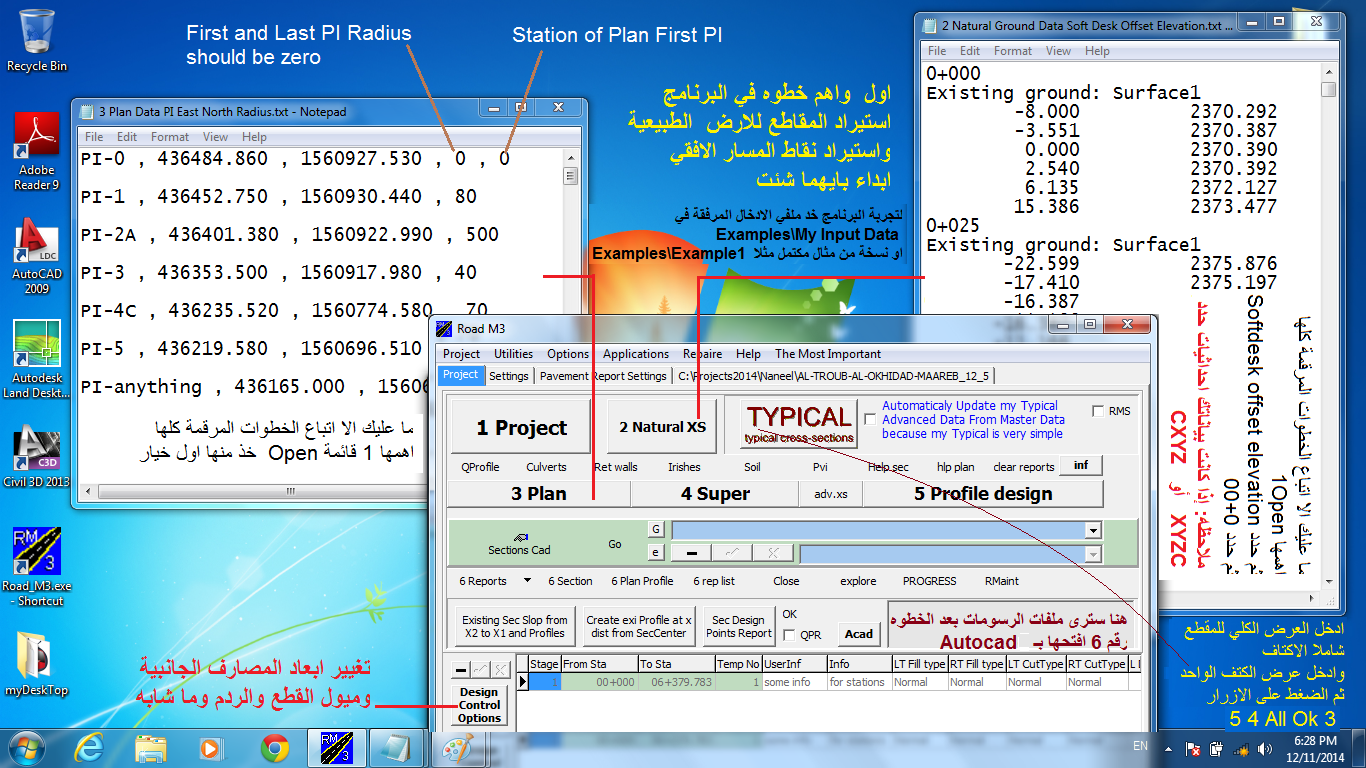برنامج تصميم الطرق RoadM3
رابط تحميل برنامج تصميم الطرق RoadM3
مميزات برنامج RoadM3
توفير الجهد والوقت عن طريق الاعداد التلقائي لجميع العمليات من مدخلات ومخرجات ببساطة وسرعة ليست موجودة في أي برنامج تصميم طرق حتى هذا التاريخ 2020 (راجع المنشور الخاص بالمميزات الرئيسية)
الدرس الأول تحميل وتنصيب برنامج RoadM3
تنصيب برنامج RoadM3
واجهة برنامج RoadM3
ما لذي يعمله برنامج RoadM3 ؟
يأخذ بيانات الأرض الطبيعية وبيانات مسار الطريق
وينتج Plan Profile , Cross-sections , Quantities , Structural Reports , Subgrade Sheets , and a lot of other requirements
============================
كيف يأخذ بيانات مسار الطريق ؟
عدة طرق منها : ملف txt أو نسميه csv
كيف يأخذ بيانات الأرض الطبيعية ؟
عدة طرق منها : ملف txt أو نسميه csv
============================
كيفية ادخال هذه البيانات ؟
============================
اين الأمثلة Examples ؟
عند فتح البرنامج للمرة الأولى RoadM3 First Run يفضل ان تفتح المثال المرفق مع البرنامج والمسمى C:\RoadM3\Version8Rad\Examples\Example
============================
اريد ان ابداء مثال من الصفر ؟
1- تحديد او انشاء مجلد المشروع Project > Open
ب- اتبع الخطوات التلقائية بالموافقة الفورية ولا تبالي
2- استورد مقاطع الأرض الطبيعية
C:\RoadM3\Version8Rad\Examples\Example Rutils Bany Mansur\Input\2 Natural Xs.txt
C:\RoadM3\Version8Rad\Examples\Example Rutils Bany Mansur\Input\3 PLAN E N R.txt
4- انقر زر التعلية الجانبية
انقر الازرار المرقمة حتى تنتهي بالزر المسمى Nextاذا صادفت نافذة تخبرك بان 20 في المائة انحراف عن المواصفات غير كافي اكتب بدل 20 رقم كبير لغرض الاستمرار, سنفصل هذا لاحقا في منشور التعلية الجانبية
--- انقر زر Design Control
في نافذة اعدادات التصميم انقر Next ولا تبالي , سنفصل هذا لاحقا في منشور الخصائص الإضافية للمقطع العرضي5- انقر زر Profile Design
- تصفح نافذة البرفيل بميزاتها الغير محدودة- استخدم زر الموس الأيمن Pan
- إضافة نقطة Ins Pvi
- إضافة نقاط متعددة Ins
- انقر الازرار 4 و 5 و6
- وافق على انشاء التقارير
6- لإخراج التصاميم انقر زر 6 Plan Profile
قبل النقر على زر 6SCRIPT قد لا تحتاج تضمين رسم البلان في كونه موجود عندك في الاوتوكاد أي انه يمكنك اختيار عدم تضمين البلان من خيار Plan > Show Plan
6- لإخراج المقاطع العرضية انقر زر 6 Section
بهذا تم انشاء ملفات سكربت افتحها ببرنامج الاوتوكاد
اما ان تنقر نقراً مزدوجا على ملف السكريبت هنا في البرنامج
أو اذهب الى برنامج الاوتوكاد حيث يوجد البلان وما شابه ذلك واكتب SCR سيقول لك الاوتوكاد اين ملف السكريبت - ببساطة قم بتحديد مكان Pr_DXF_ANY$.scr
6- لإخراج التقارير انقر زر 6 Rep List
مواضيع متعلقة :
2 و 3- باختصار مدخلات برنامج Road_M3
2- استيراد الأرض الطبيعية من برنامج Land الى برنامج Road_M3
3- شاشة ادخال بيانات المسار الافقي Horizontal Curves Input Form